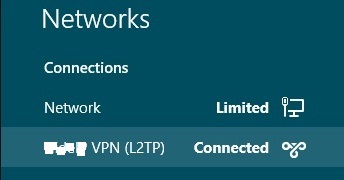स्पीड - स्वतंत्रता - संरक्षण
हमारे वैश्विक VPN सर्वर नेटवर्क के माध्यम से प्रतिबंध या सीमा के बिना इंटरनेट नेविगेट करें l आपके कंप्यूटर और पहचान को सुरक्षित रखें l आपके इंटरनेट कनेक्शन की गति को बढाए l
सबसे पहले, Control Panel जाए. Network and Sharing Center खोलेँ, फिर "Set up a new connection or network" चुनें l
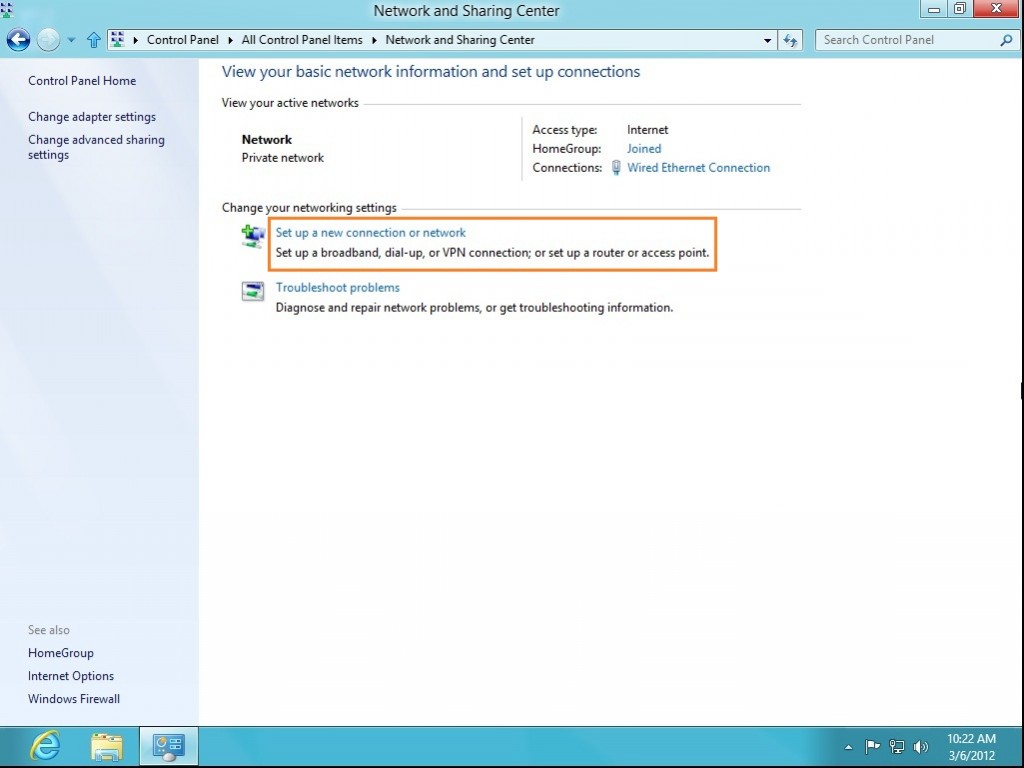
अगले विंडो में, Connect to a workplace चुने और Next क्लिक करें l
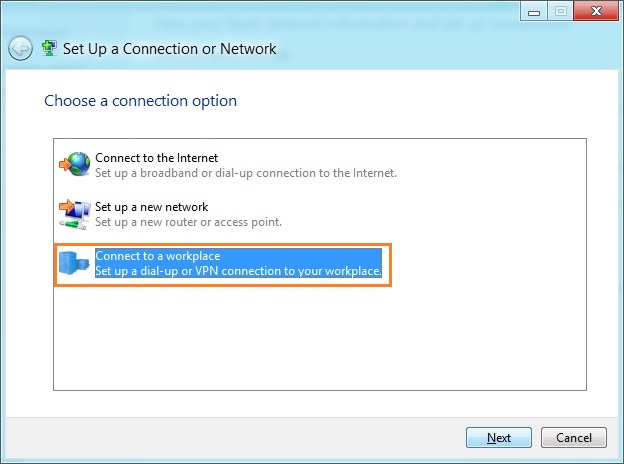
अगले विंडो में, Use my Internet Connection (VPN) चुने l
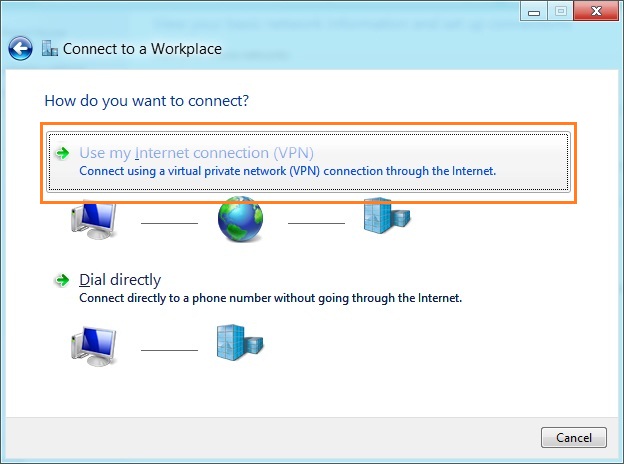
इंटरनेट एड्ड्रेस्स के अंतर्गत आप जिस WASEL Pro सर्वर को कनेक्ट करना चाहते है उसका नाम या IP एड्ड्रेस्स टाइप करें l
* अपने L2TP खाते को सक्रिय करने के लिए waselpro.com पर आपके प्रोफाइल पर Login करेँ और उपलब्ध L2TP सर्वर की सूची देखेँ
फिर जिस WASEL Pro सर्वर से आप जुड़ना चाहते है उसके नाम को, गंतव्य नाम बॉक्स में कनेक्शन के नाम के रूप में डालेँ (आप जो चाहते हैं वह नाम दे सकते हैं) में कनेक्शन के नाम के रूप में जुड़ना चाहते Pro सर्वर दर्ज करें l फिर Create क्लिक करें l
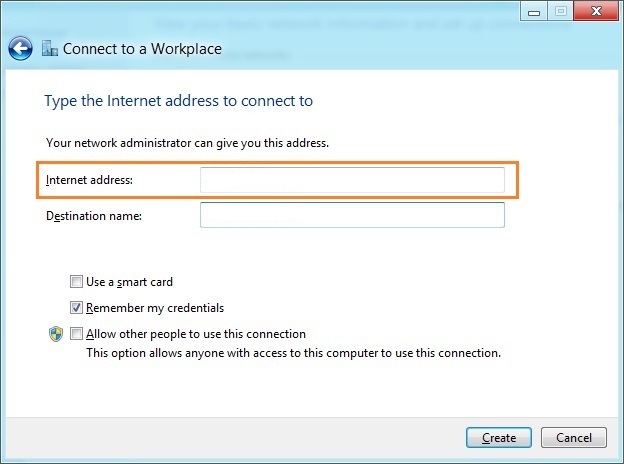
नीचे दाहिने कोने पर मॉनिटर के आइकन पर क्लिक करें l
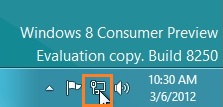
WASEL Pro VPN (L2TP) कनेक्शन पर दायाँ क्लिक करें, और मेनू से Properties चुनें l
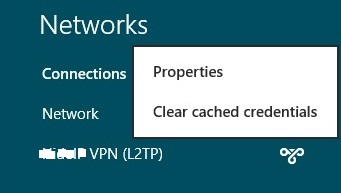
सुरक्षा टैब के अंतर्गत VPN के प्रकार का चयन में "Layer 2 Tunneling Protocol with IPsec (L2TP/IPsec)" चुनेँ
फिर Advanced Settings बटन क्लिक करें, पूर्वसाझा की एंटर करें: "sharedsecret" और OK क्लिक करें l
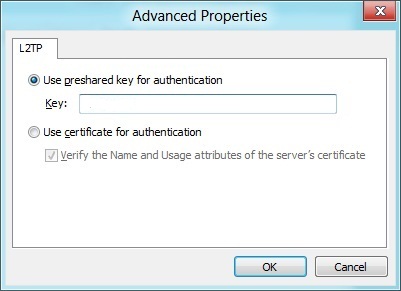
“Allow these protocols” पर टिक करेँ, फिर "Microsoft CHAP version 2 (MS-CHAP v2)" पर टिक करेँ, "Unencrypted password (PAP) और OK क्लिक करेँ l
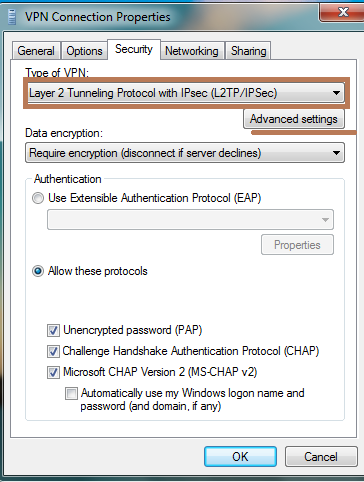
नीचे दाहिने कोने पर मॉनिटर आइकन पर फिर से क्लिक करें, WASEL Pro VPN (L2TP) कनेक्शन खोजे और Connect करें l
अपने WASEL Pro यूज़रनेम और पासवर्ड को टाइप करें और OK क्लिक करें l
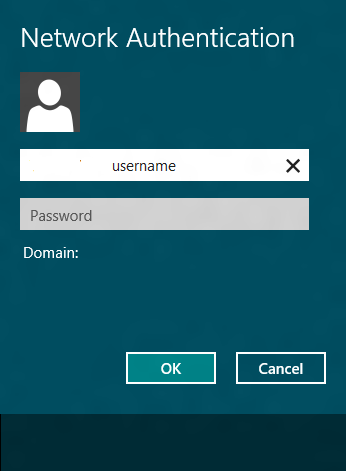
आपका विंडोज 8 अब L2TP/IPsec प्रोटोकॉल के माध्यम से VPN सर्वर से जुड़ चुका है l